PC または携帯電話で Gmail から Boomerang を削除する方法
Gmail から Boomerang を削除する方法
PC または携帯電話の Gmail アカウントから Boomerang を削除するには、以下のステップバイステップ ガイドをご覧ください。
PC の場合
Gmail から Boomerang を削除するには、パソコンで Google Chrome を開きます。 Google Chrome で、画面の右上隅にある 三点アイコンをクリックします。
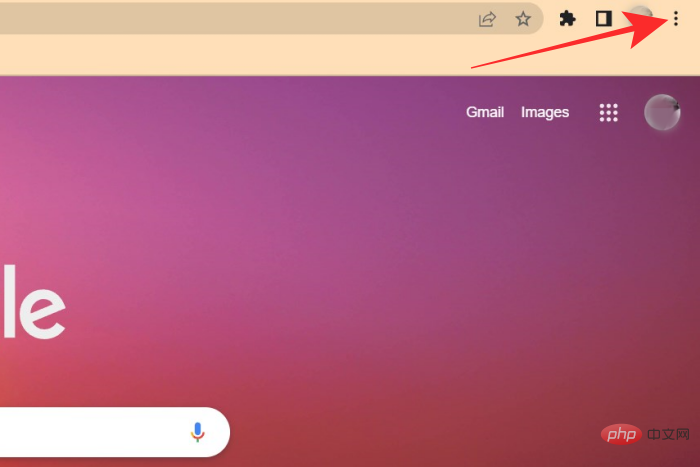
ドロップダウン メニューから [ その他のツール] を選択します。
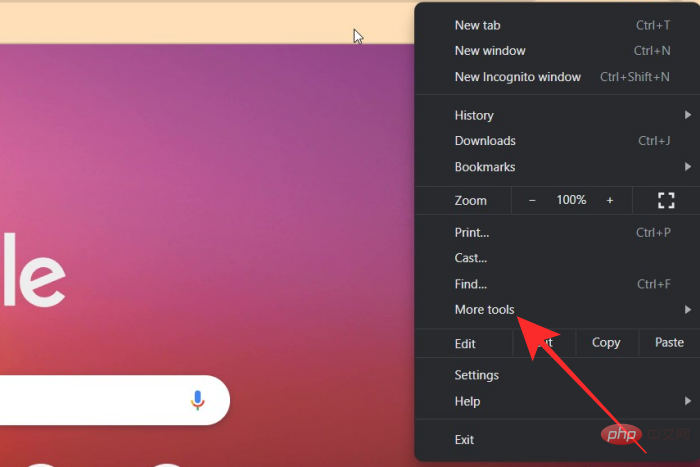
次のドロップダウン メニューから Extensions をクリックします。
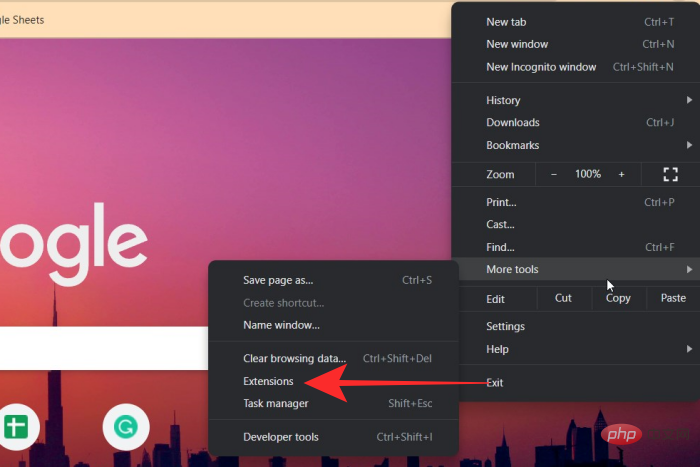
[拡張機能] 画面で、Boomerang for Gmail 拡張機能を見つけて、[削除] をクリックします。
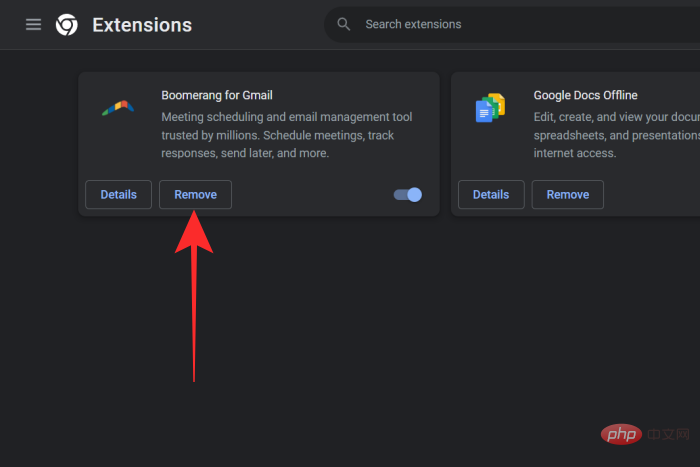
アクションを確認するには、上部に表示されるプロンプトで [削除] をクリックします。
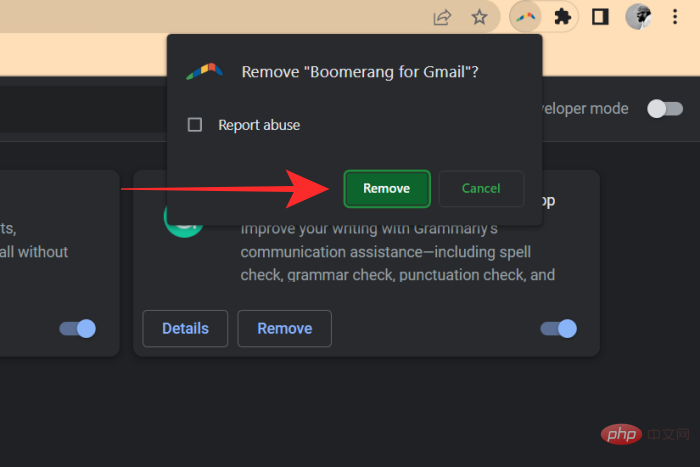
Boomerang for Gmail 拡張機能は Google Chrome から削除されます。
Android の場合
Android デバイスから Boomerang を削除するには、デバイスで 設定 アプリを開きます。
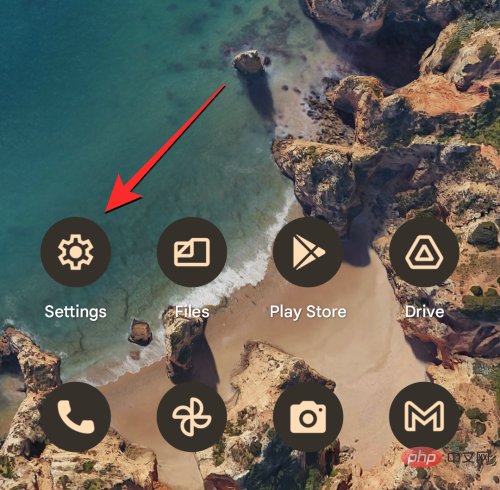
[設定] 内で、[アプリ/アプリケーション] を選択します。
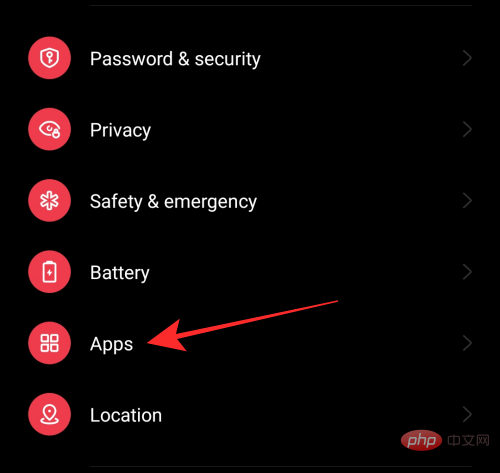
次の画面で、アプリ管理をタップします。
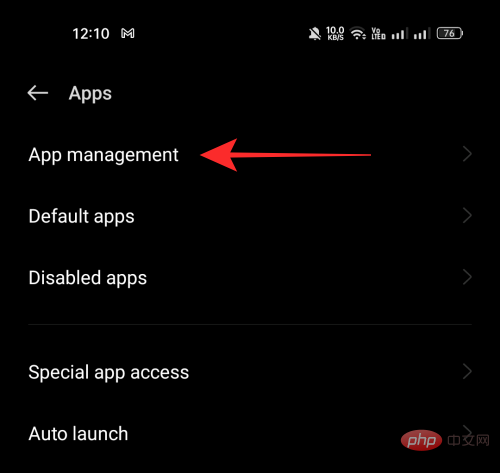
次に表示されるアプリのリストから、Boomerang を選択します。
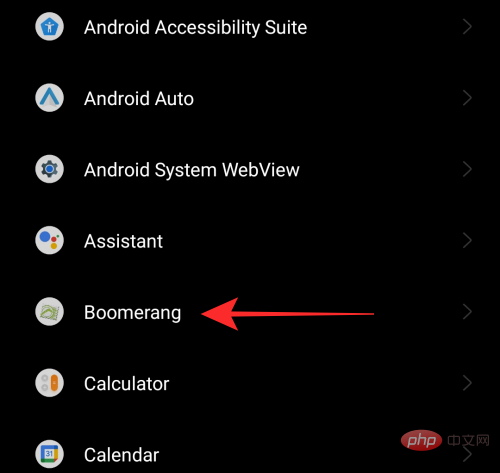
次の画面で、「アンインストール」をクリックします。
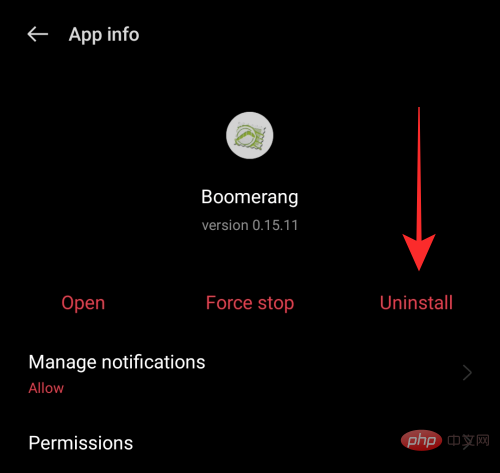
Boomerang を削除するには、画面上のプロンプトで [OK] をクリックします。
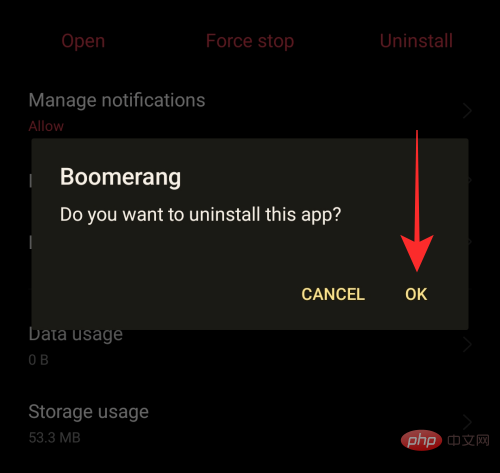
Boomerang アプリがデバイスからアンインストールされました。
Google アカウントからアクセスを削除する
Google Chrome に加えて、Google アカウントでも Boomerang を有効にすることができます。使用したくない場合は、Google アカウントからアクセスを削除する必要があります。
まず、myaccount.google.com にアクセスし、Google アカウントにログインします (Boomerang に使用するメール ID でまだログインしていない場合)。次に、左側の列の [ セキュリティ] をクリックします。
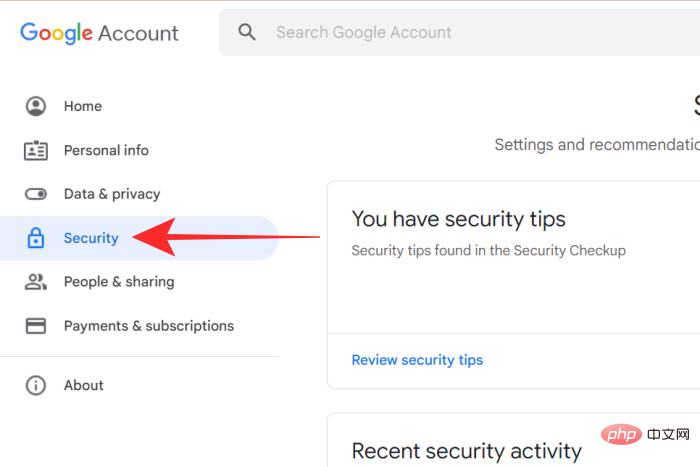
この画面で、「アカウントにアクセスできるサードパーティ アプリ」セクションを見つけて、 サードパーティ アクセスの管理 をクリックします。
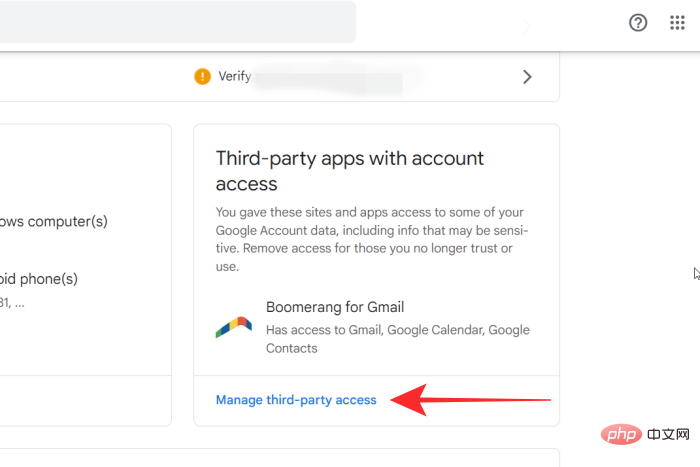
次の画面で、「Boomerang for Gmail」をクリックします。
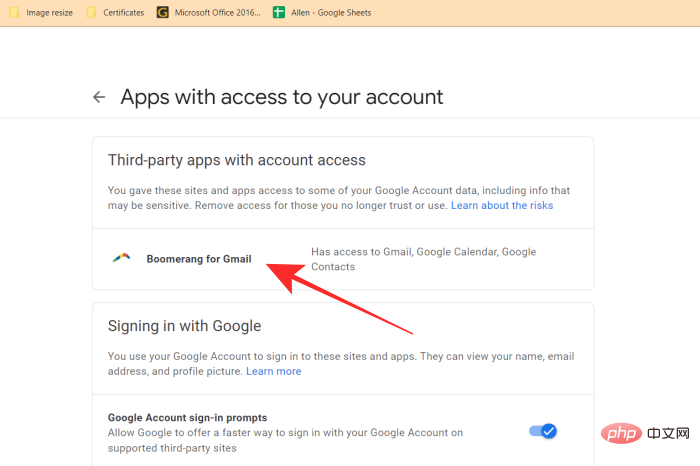
アクセス権の削除」をクリックします。
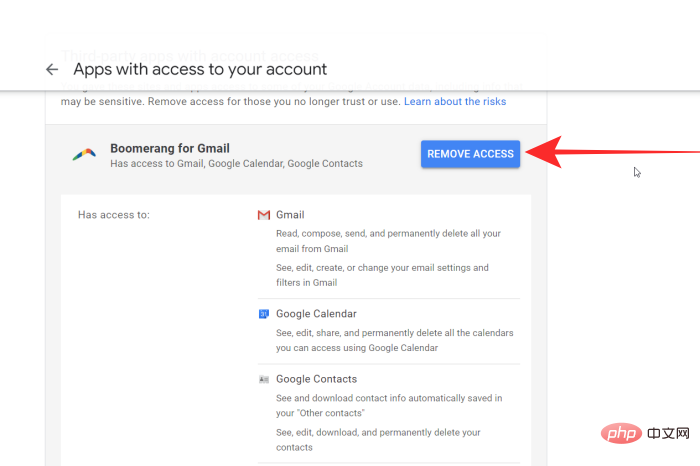
OK をクリックしてください。
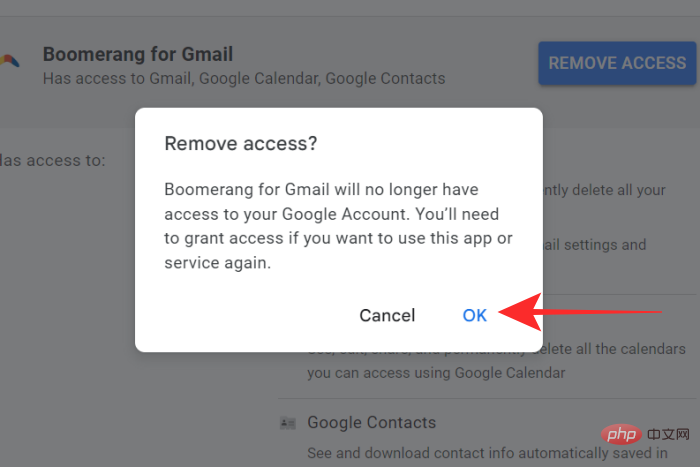
Gmail の Boomerang とは何ですか?
Boomerang for Gmail は、メールの追跡とスケジュール設定を可能にするアドオンです。選択したメッセージのリマインダーを設定することもできます。メールの送受信に時間制限を設定することもできます。
ブーメランメールを停止するにはどうすればよいですか?
Gmail 画面の左側にある Boomerang 送信トレイ オプションから Boomerang メールを制御できます。ここでは、Boomerang を通じて送受信する電子メールを表示、アクセス、制御できます。
以上がPC または携帯電話で Gmail から Boomerang を削除する方法の詳細内容です。詳細については、PHP 中国語 Web サイトの他の関連記事を参照してください。

ホットAIツール

Undresser.AI Undress
リアルなヌード写真を作成する AI 搭載アプリ

AI Clothes Remover
写真から衣服を削除するオンライン AI ツール。

Undress AI Tool
脱衣画像を無料で

Clothoff.io
AI衣類リムーバー

AI Hentai Generator
AIヘンタイを無料で生成します。

人気の記事

ホットツール

メモ帳++7.3.1
使いやすく無料のコードエディター

SublimeText3 中国語版
中国語版、とても使いやすい

ゼンドスタジオ 13.0.1
強力な PHP 統合開発環境

ドリームウィーバー CS6
ビジュアル Web 開発ツール

SublimeText3 Mac版
神レベルのコード編集ソフト(SublimeText3)

ホットトピック
 7455
7455
 15
15
 1375
1375
 52
52
 77
77
 11
11
 14
14
 9
9
 Gmailでテキストまたは画像にハイパーリンクを追加する方法
May 06, 2023 pm 06:07 PM
Gmailでテキストまたは画像にハイパーリンクを追加する方法
May 06, 2023 pm 06:07 PM
インスタント メッセージング アプリがどれだけ生まれては消えても、電子メールには常にまったく異なる感触があります。メール送信はまさに Gmail と同義です。プロフェッショナルなフロント デスクは言うまでもなく、Gmail は避けられない、まさに避けられないものです。 Gmail は非常に頻繁に使用されるため、Gmail エクスペリエンスを最もスムーズかつ効率的にする方法を知っておく必要があります。多くの場合、電子メールの本文に多くの Web リンクを追加する必要がありますが、リンクが多すぎると明らかに扱いにくくなります。しかし、リンクが長いとメールが見苦しくなってしまうとしても、リンクは間違いなく必要です。それで、抜け出す方法はあるのでしょうか?ハイパーリンクについてはどうでしょうか?テキストまたは画像内のリンクを非表示にするにはどうすればよいですか?クールですね?そうそう、Gmail は
 PC または携帯電話で Gmail から Boomerang を削除する方法
Apr 14, 2023 pm 10:46 PM
PC または携帯電話で Gmail から Boomerang を削除する方法
Apr 14, 2023 pm 10:46 PM
Gmail から Boomerang を削除する方法 PC または携帯電話の Gmail アカウントから Boomerang を削除するためのステップバイステップ ガイドを以下に示します。 PC 上の Gmail から Boomerang を削除するには、コンピュータで Google Chrome ブラウザを開きます。 Google Chrome では、画面の右上隅にある三点アイコンをクリックします。ドロップダウン メニューから [その他のツール] を選択します。次のドロップダウン メニューから [拡張機能] をクリックします。 [拡張機能] 画面で、
 Google Gemini が Gmail アプリに登場: Android デバイス上の AI によるスマートなメール検索
Aug 31, 2024 am 09:54 AM
Google Gemini が Gmail アプリに登場: Android デバイス上の AI によるスマートなメール検索
Aug 31, 2024 am 09:54 AM
Google は、Web バージョンの Gmail ですでに利用可能であり、Google の Gemini AI アシスタントを活用した AI を活用した Q&A 機能を搭載して、Android での Gmail アプリを拡張しています。ユーザーは、具体的な質問をすることで、より効率的に受信トレイを検索できるようになりました。
 Gmail でオートコンプリートメールアドレスを削除する方法
Apr 21, 2023 am 10:46 AM
Gmail でオートコンプリートメールアドレスを削除する方法
Apr 21, 2023 am 10:46 AM
Gmail は、Google が提供する最も人気のある Web ベースの電子メール サーバーであり、電子メールの閲覧、編集、送信に役立つ多くの強力な機能が備わっています。そのような機能の 1 つがオートコンプリート リストです。これにより、ユーザーは完全なアドレスの入力を完了する前に、連絡先として保存された電子メール アドレスのリストを表示できます。この機能は非常に便利ですが、一部の電子メール アドレスが無効になったり、ユーザーによって削除されたりする可能性があるため、場合によっては良いアプローチではない場合があります。たとえば、組織を退職した人は会社の電子メール アドレスにアクセスできなくなります。ただし、Gmail のオートコンプリート リストで強調表示されているメール アドレスを削除する方法があります。 Gmail オートコンプリート リストからもメールを削除したい場合
 iPhone で Gmail を使用してアーカイブされたメールを検索して復元する方法
Apr 26, 2023 am 10:52 AM
iPhone で Gmail を使用してアーカイブされたメールを検索して復元する方法
Apr 26, 2023 am 10:52 AM
iPhone で、Gmail にアーカイブされた古いメールを見つけようとしていますが、見つけることができませんか?あなたは一人ではありませんので、心配しないでください。多くの人が、モバイル デバイスで古いメールを見つけて復元するのが困難に直面しています。このブログ投稿では、iPhone の Gmail でアーカイブされたメールを検索して復元するプロセスについて説明します。また、受信トレイを整理し、今後重要なメールを簡単に見つけられるようにするためのヒントやコツも紹介します。したがって、重要なビジネスメールや愛する人からの感傷的なメッセージを取得しようとしている場合でも、アーカイブされたメールに簡単にアクセスして復元する方法を学びます。 Gmail でメールをアーカイブする ステップ 1: iP で
 iPhone と iPad のメール アプリで Gmail をアーカイブではなく削除するように設定する方法
Apr 13, 2023 pm 02:34 PM
iPhone と iPad のメール アプリで Gmail をアーカイブではなく削除するように設定する方法
Apr 13, 2023 pm 02:34 PM
iOS の Gmail でメッセージを削除しようとすると、アーカイブ オプションしか表示されないことに気づきましたか? iPhone で Gmail をメール アプリにアーカイブせずに削除する方法については、この記事を読んでください。 iPhone および iPad のメール アプリを使用して Gmail メールをアーカイブするためのデフォルト オプションを変更する設定は、[設定] に完全に隠されていますが、どこに行くべきかがわかればすぐに変更できます。このチュートリアルは、iPhone および iPad の Apple Mail アプリを通じて Gmail を使用するユーザーを対象としていることに注意してください。もう 1 つのオプションは、iPhone/iPad で Gmail アプリを使用することです。あなたさえ
 iPhoneでGmailアカウントのユーザー名を変更する方法
Apr 13, 2023 pm 02:34 PM
iPhoneでGmailアカウントのユーザー名を変更する方法
Apr 13, 2023 pm 02:34 PM
多くのユーザーは若い頃に Gmail アカウントを作成し、数年後に Gmail アカウントのユーザー名を変更したいと考えます。結婚して名前が変わったので、ユーザー名を変更したい人もいるかもしれません。 Gmail アドレスを一度作成すると変更することはできませんが、Gmail アカウントのユーザー名は変更できます。 iPhone ユーザーの中には、Gmail ユーザー名の変更方法がまだわからない人もいます。ただし、この記事では、iPhone で Gmail アカウントのユーザー名を簡単な手順で変更する方法を説明します。 iPhone で Gmail アカウントのユーザー名を変更する方法 ステップ 1: まず、iPhone で Gmail アプリを開きます。ステップ 2: Gmail アプリを開いた後
 Gmailがブロックされている場合の対処方法
Dec 07, 2023 am 10:27 AM
Gmailがブロックされている場合の対処方法
Dec 07, 2023 am 10:27 AM
解決策: 1. アカウントが Gmail の使用ポリシーに違反していないか確認します。これらのポリシーに準拠し、アカウントが復元されるまで一定期間待つ必要があります。2. Gmail の公式 Web サイトまたはアプリケーションのヘルプとサポート ページでカスタマー サービスの連絡先情報を確認します。3. アカウントが不正にアクセスされていないか、ハッキングされていないか確認します。アカウントのセキュリティを保護するために、パスワードを直ちに変更し、2 要素認証を有効にする必要があります。4 . 大量のメールの送信を停止し、アカウントが復元されるまで一定の時間を待ちます。



